IE 9ベータ版がリリースされてしばらく経ちましたが、探索する時間があったので、他のブラウザからブックマークをインポートすることをお勧めします。ここでは、IE9ベータ版でそれを実行する方法を見てみましょう。
Firefoxブックマークをインポートする
このために、Firefox3.6.10とIE9 Beta64ビットを使用しています。
まず、FirefoxのブックマークをIE9ベータ版にインポートする方法を見ていきます。最初にFirefoxを開き、ツールバーを[ブックマーク] \ [ブックマークの整理]に移動します。
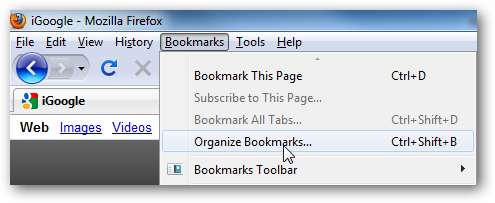
[インポートとバックアップ]を展開し、[HTMLのエクスポート]を選択します。
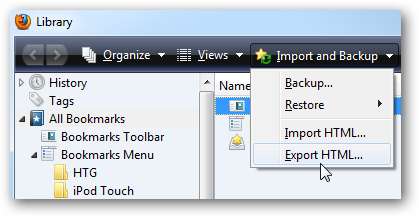
次に、Firefoxブックマークコレクションをハードドライブの便利な場所にエクスポートします。
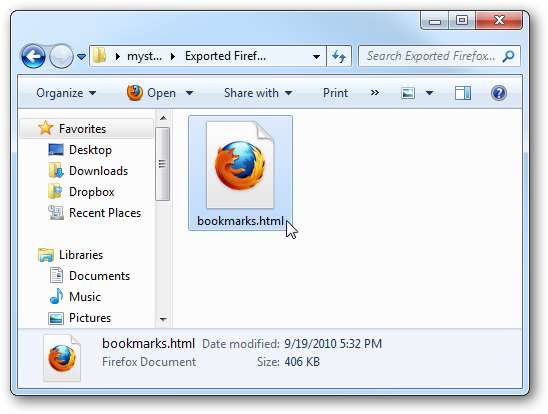
次にIE9ベータ版を開き、 Alt + T ツールバーを表示します。次に、[ファイル] \ [インポートとエクスポート]をクリックします。
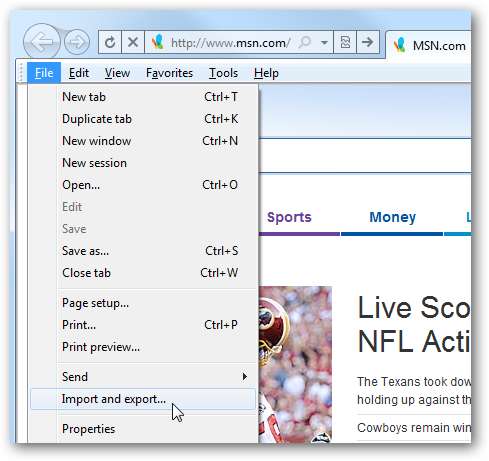
インポート/エクスポート設定で、 ファイルからインポート 。別のブラウザからのインポートがあることに注意してください。ただし、Windows 64ビットシステムでのテストでは、インポートを機能させることができませんでした。詳細については、後ほど説明します。
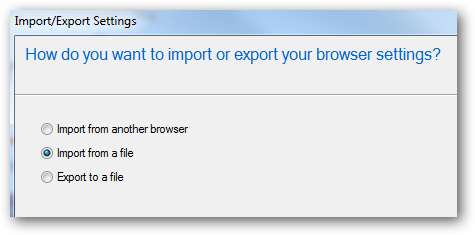
何をインポートするかを決定します。フィードとCookieもインポートできますが、このためには、IEで呼び出されるブックマークまたはお気に入りが必要です。
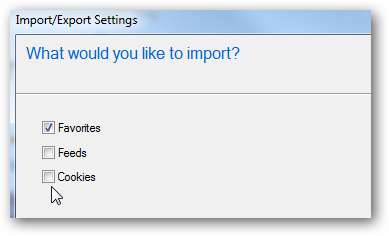
次に、エクスポートしたFirefoxブックマークを以前に保存した場所を参照します。
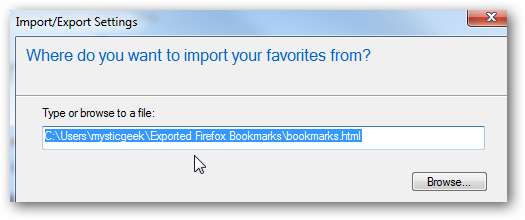
それらの宛先を選択し、[インポート]をクリックします。
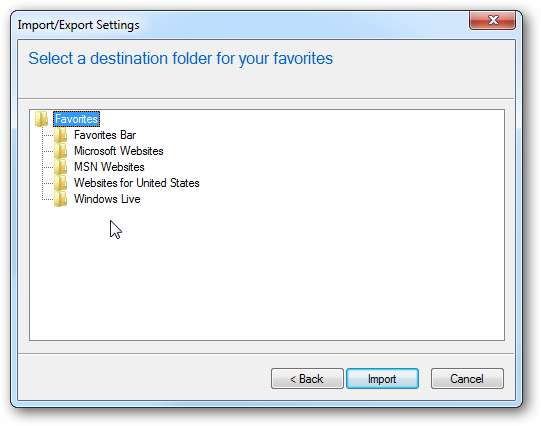
たった1、2秒で完了します。 Firefoxのお気に入りのすべてがIE9ベータ版ではありません。
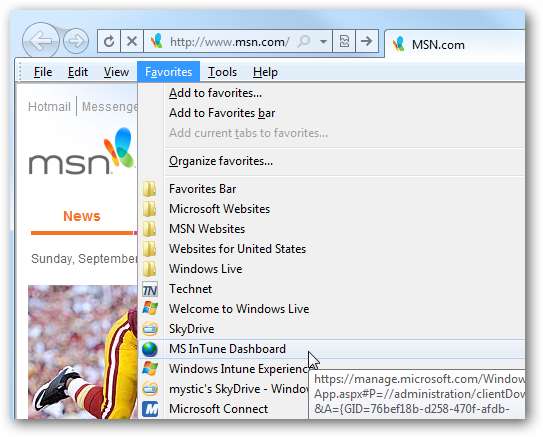
注:IE 9のツールで別のブラウザーからブックマークを直接インポートしようとしたことを思い出してください。ただし、Windows 7x64またはx86システムでIE9 32または64ビットを使用してブックマークをインポートしようとすると、毎回次のエラーが発生しました。これが、ブックマークファイルをFirefoxからエクスポートする必要があり、ブラウザ間で直接インポートしない必要がある理由です。 IE 9はまだベータ版であり、この問題が最終リリースで解決されることを願っています。
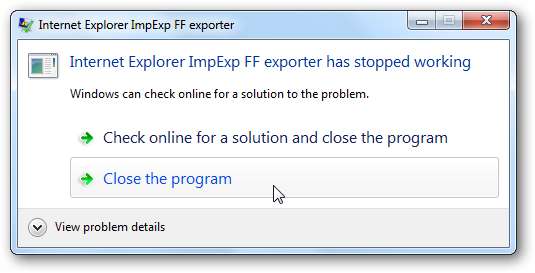
GoogleChromeブックマークをインポートする
ChromeブックマークをIE9ベータ版にインポートすることは基本的に同じです。 Chromeを開き、レンチアイコンをクリックして、ブックマークマネージャを選択します。

ブックマークマネージャが開いたら、[整理] \ [ブックマークのエクスポート]をクリックします。
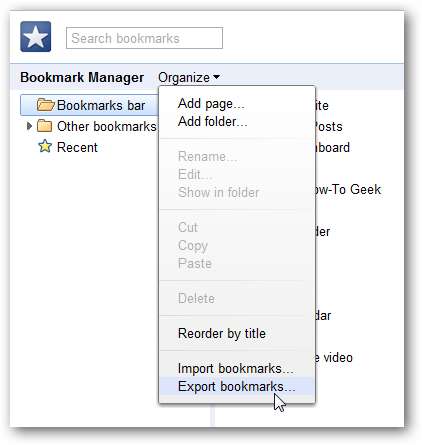
Chromeブックマークをパソコンの便利な場所にエクスポートし、Chromeを閉じます。次に、IE 9 Betaを開き、Alt + Tを押してツールバーを表示し、[ファイル] \ [インポートとエクスポート]に移動します。
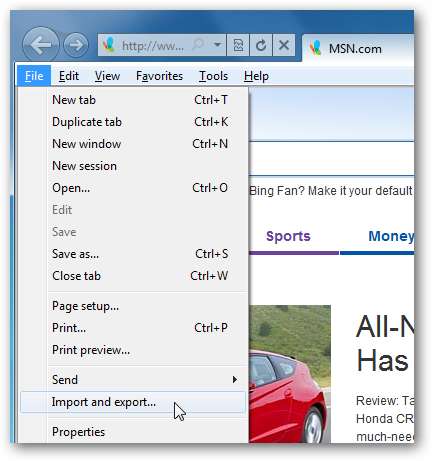
もう一度[ファイルからインポート]を選択し、[次へ]をクリックします。
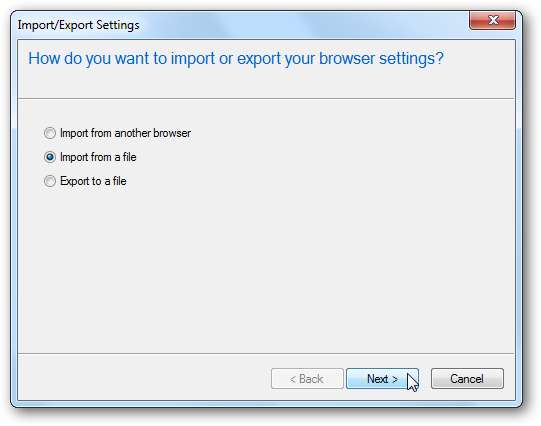
[お気に入り]を選択して、[次へ]をクリックします。
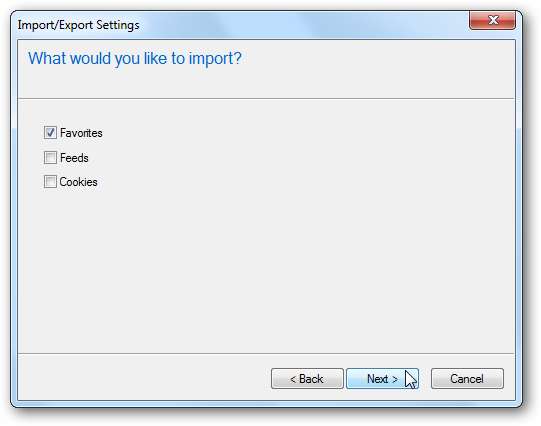
Chromeブックマークを保存した場所を参照し、[次へ]をクリックします。
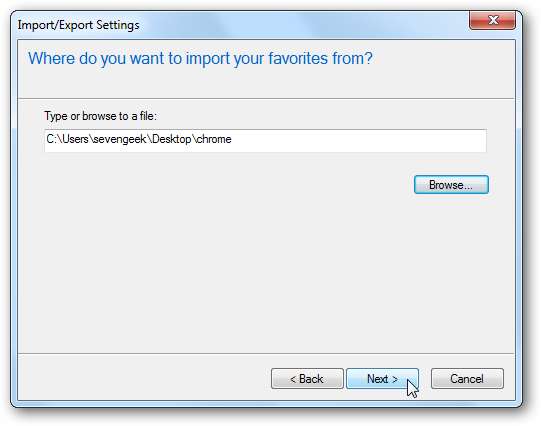
宛先フォルダーを選択し、「インポート」をクリックします。
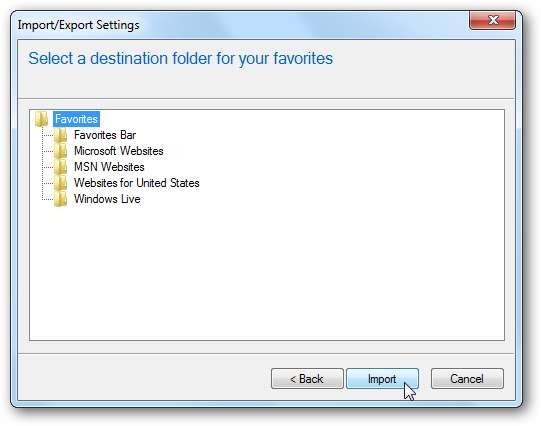
これで、GoogleChromeブックマークがIE9ベータ版で利用できるようになります。
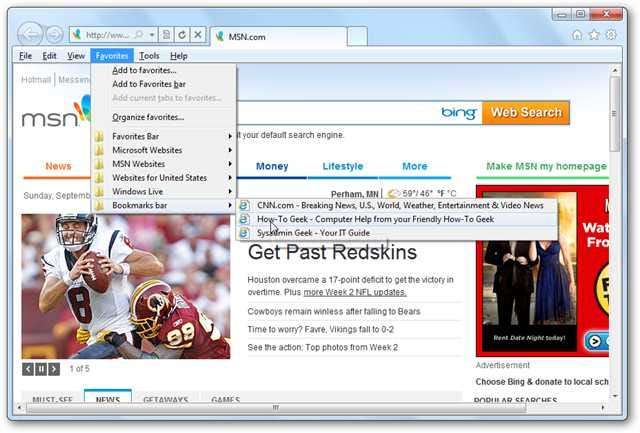
早期導入者でIE9 Betaの使用を開始した場合は、ChromeまたはFirefoxからブックマークを転送することをお勧めします。 IE 9の最終リリースがリリースされたら、他のブラウザから直接簡単にインポートできるようになることを願っています。
IE 9ベータ版をまだ試したことがない場合は、 スクリーンショットツアーをご覧ください 。







